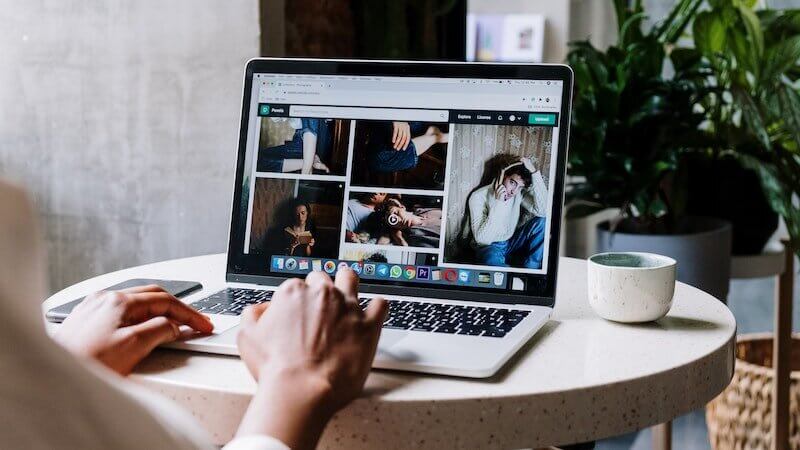Neste meu novo guia, explicarei como criar uma rede local pela Internet sem configurar o encaminhamento de porta no seu roteador. Graças a este novo sistema poderá aceder remotamente ao seu computador, utilizando apenas a ligação à Internet, consequentemente poderá aceder aos seus dados onde quer que esteja. Como sempre, saiba que existe um software gratuito, com excelentes recursos, que permitirá que você crie uma VPN gratuita sem fazer alterações irritantes na configuração do seu amado roteador. Este software é chamado ZeroTier. O ZeroTier, como muitos softwares, é pago, mas também possui um plano gratuito, que não falta absolutamente nada que permita implementar uma VPN, gratuita, em muito pouco tempo. Agora você verá em detalhes como criar uma rede local pela internet com a versão gratuita do ZeroTier.
1. Como acessar o ZeroTier
Como te disse, o ZeroTier oferece uma versão gratuita, a maior limitação desta versão é que você só pode usá-la para necessidades pessoais. Agora, antes de baixar e instalar o ZeroTier você deve se cadastrar no portal e encontrar o seu Network ID que o ZeroTier lhe enviará por e-mail, imediatamente após completar a fase de cadastro. Agora, sem perder mais tempo, acesse a página inicial do ZeroTier clicando neste link e prossiga com a fase de registro clicando no link “Sign In”.
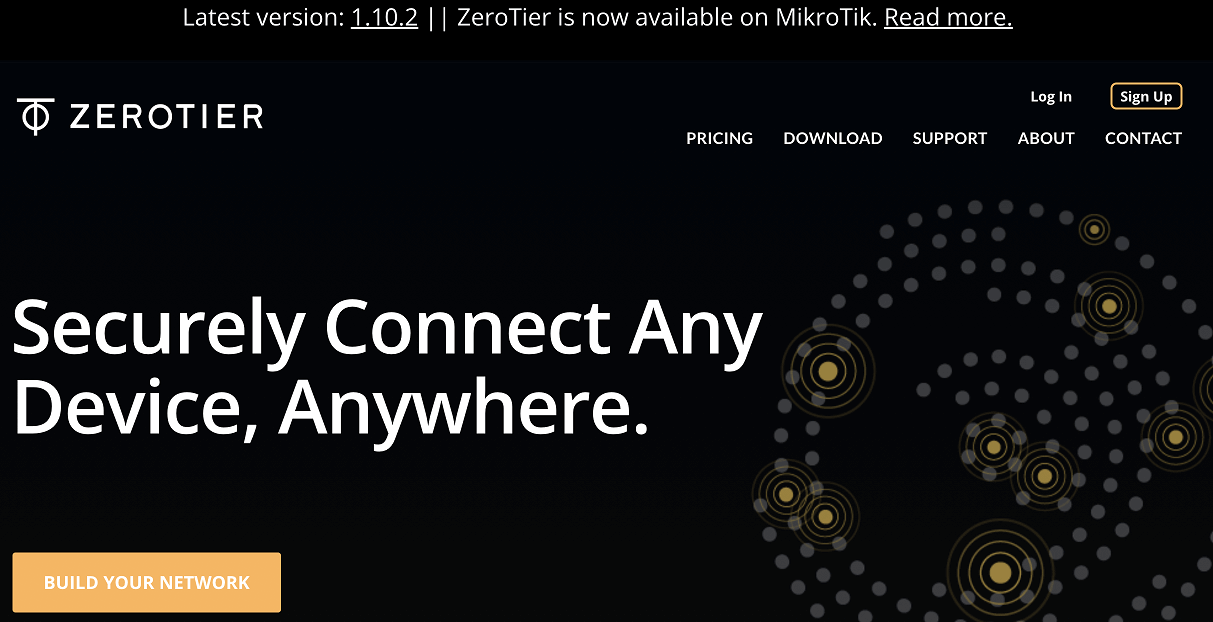
A fase de registro no ZeroTier é realmente trivial. Após clicar no link “Sign In”, basta preencher os campos obrigatórios exigidos pelo serviço. Como todos os serviços web que exigem registro de usuário, no ZeroTier você pode se registrar apenas selecionando um dos serviços oferecidos. Entre esses serviços está também o Google. Portanto, se você possui uma conta do Google, pode se registrar clicando no botão “Google”. Por exemplo, se você possui uma conta Microsoft, clicando no botão relevante você pode se registrar no ZeroTier, evitando inserir dados que você já forneceu aos serviços mencionados.
Caso pretenda registar-se, utilizando o procedimento convencional, deverá clicar no botão amarelo “Sign Up” e proceder à introdução dos dados que o portal requer.
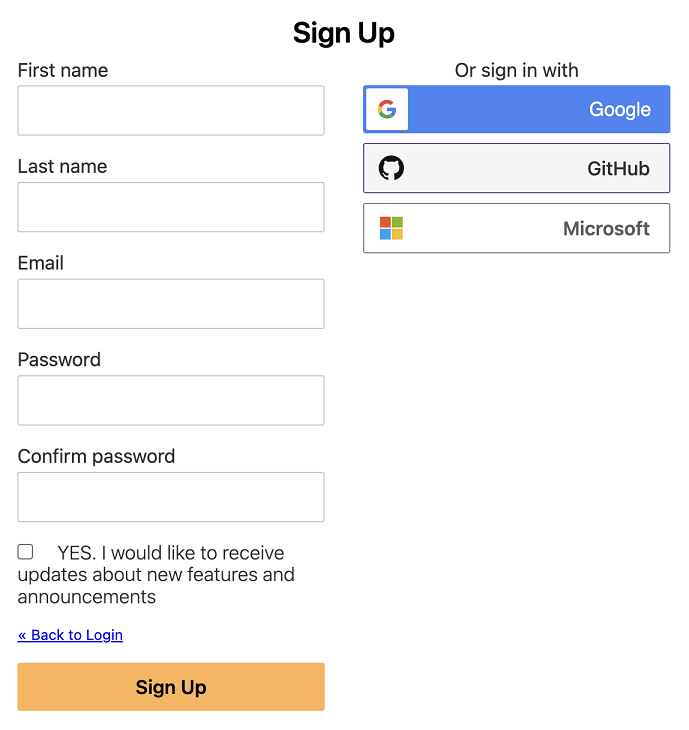
Em seguida, após inserir seu nome, sobrenome, e-mail e senha, clicando no botão “Sign Up” você receberá um e-mail, para o endereço indicado, contendo o link de verificação do seu endereço de e-mail. Neste ponto, clique no link recebido e você estará imediatamente pronto para criar sua primeira VPN gratuita.
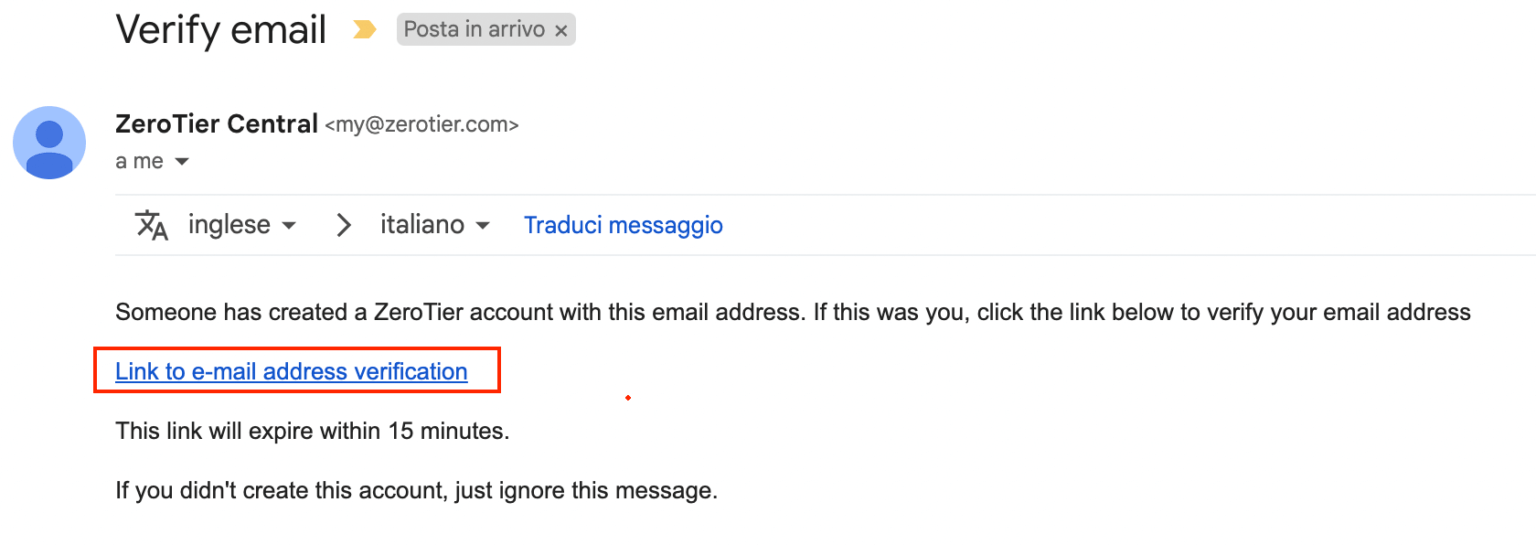
2. Como criar uma VPN gratuita com ZeroTier
Imediatamente após a verificação e confirmação do seu e-mail, você terá entrado na rede Zerotier e, clicando no botão “Create A Network”, poderá criar sua VPN. Cada vez que você fizer login no ZeroTier, você precisará clicar no botão “Create A Network” para acessar seu ID de rede e outros dados úteis necessários para criar sua VPN.
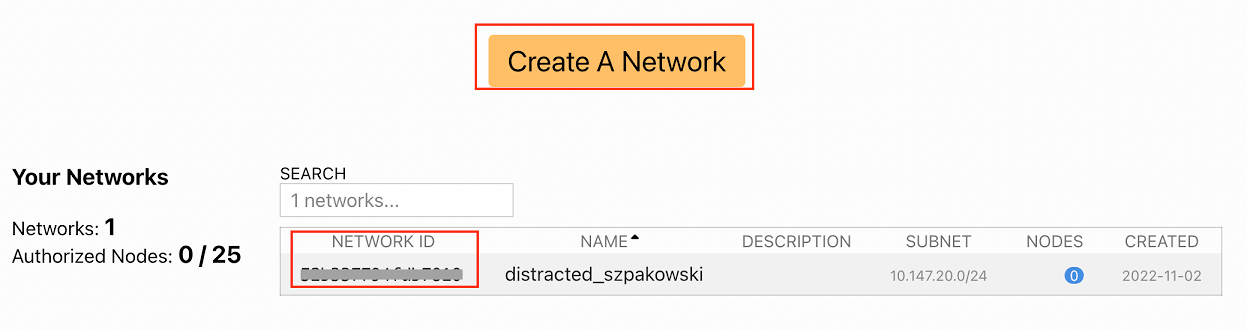
Neste ponto, podemos continuar juntando nosso primeiro computador à VPN recém-criada. Antes de tudo, você deve baixar o ZeroTier no computador a ser mesclado e, para isso, clicar no botão “Download” na página inicial do portal. Depois disso, selecione seu sistema operacional clicando no ícone relativo. Neste ponto, o download do software começará automaticamente e em alguns segundos estará disponível na pasta de download do seu PC.
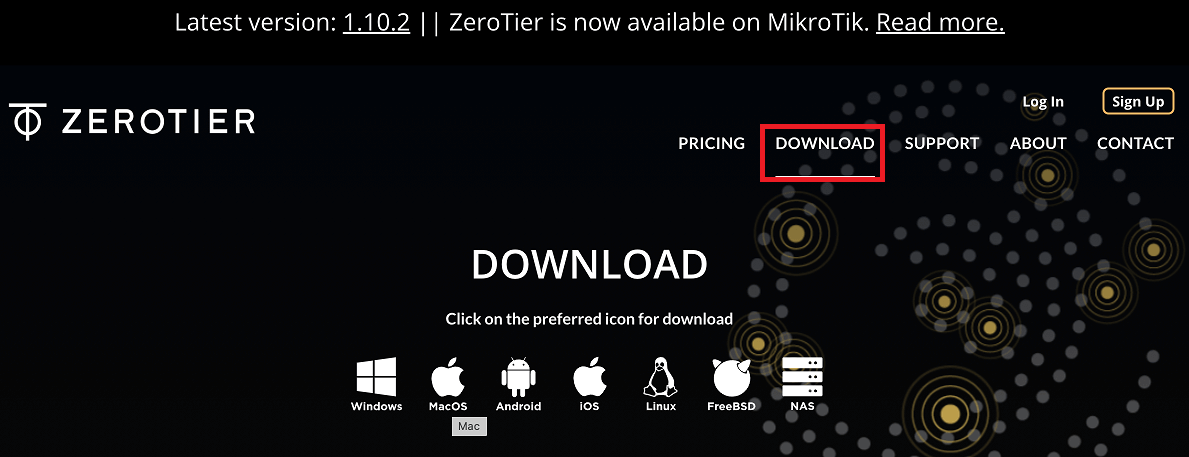
Após o download do software, você pode prosseguir com a instalação. O procedimento de instalação é realmente simples e, independente do sistema operacional utilizado, em poucos segundos o ZeroTier estará instalado e pronto imediatamente em seu computador. A partir de agora, você pode associar este computador à VPN.
Imediatamente após iniciar o ZeroTier, você o encontrará disponível na barra de aplicativos ou na barra de bandeja e, clicando no ícone relevante, poderá associar seu computador ao ZeroTier fornecendo ao software seu ID de rede fornecido imediatamente após o primeiro acesso ao portal. Agora, para isso, após clicar no ícone ZeroTier na barra de aplicativos do seu sistema operacional, selecione “Join New Network”.
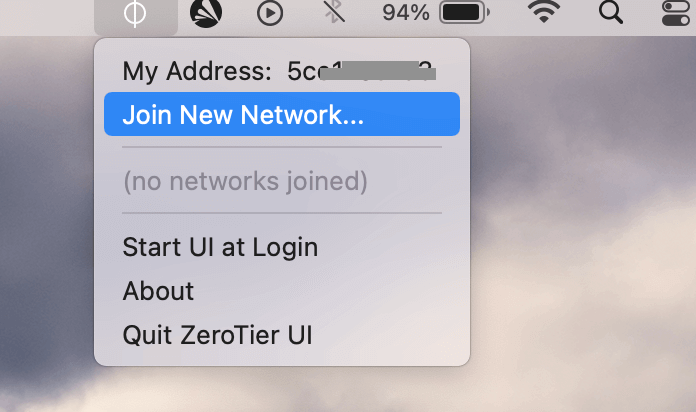
Digite sua Network ID, conforme necessário, e clique no botão “join”.
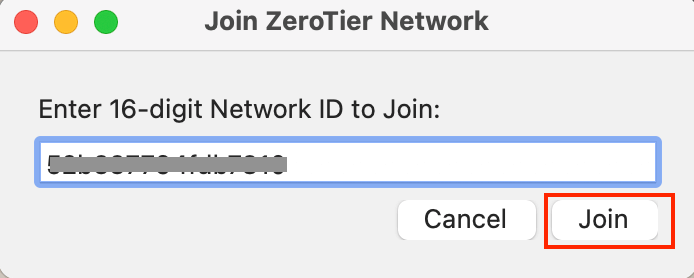
A partir deste momento seu computador estará visível, no painel de controle do ZeroTier, e disponível para ser autorizado a usar a conexão com a VPN. Para acessar o painel de controle do ZeroTier e autorizar a conexão a um computador previamente conectado, você deve fazer login com suas credenciais no portal e seguir as operações do parágrafo a seguir.
3. Como juntar um computador à VPN criada com ZeroTier
A lógica que rege todo o funcionamento do ZeroTier é que, em cada computador que você deseja ingressar na VPN, você deve instalar o ZeroTier, baixando-o do portal, e associá-lo à VPN como foi feito com o computador no parágrafo anterior. Uma vez concluído o procedimento de “Join” do computador a ser associado à VPN, você deve fazer login no portal ZeroTier e prosseguir com a ativação dos computadores que você verá já listados, pois ficaram visíveis após a execução da função “Join New Network” ativada em cada carro. Agora veremos em detalhes como juntar um computador à VPN criada acima.
3.1 Conectando o computador à rede VPN
Imediatamente após a execução do comando “Join New Network”, seu computador terá sido autorizado a ingressar na VPN, pois está associado à ID de rede atribuída ao criar a VPN no ZeroTier. Todos os computadores que você associar ao mesmo Network ID farão parte da mesma rede VPN. Portanto, eles poderão se comunicar e compartilhar os recursos que você deseja expor.
3.2 Ativação do computador para a rede VPN
Após o “Join New Network”, você precisará habilitar seu computador como um componente ativo dentro da VPN. Para fazer isso, você precisa fazer login no ZeroTier.com. Após o login, você verá todas as suas redes VPN que criou listadas.
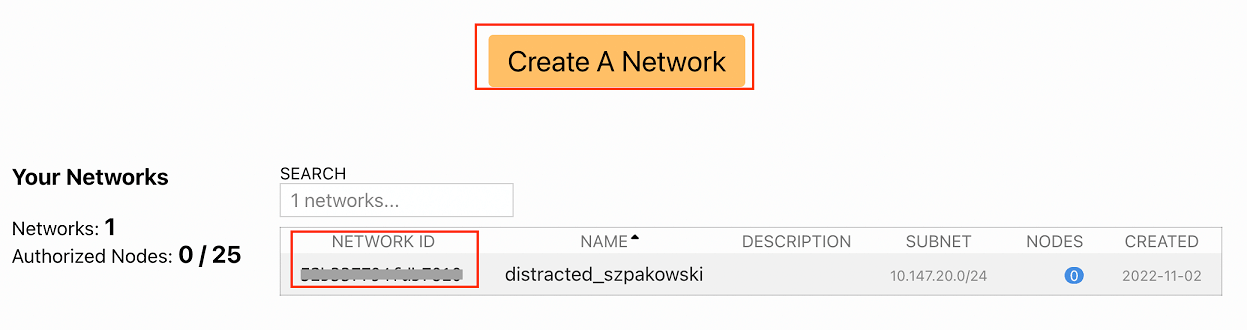
Agora, clique no registro para a VPN gerenciar. Vá para a parte inferior da página da web exibida, contendo os detalhes da VPN, e marque a caixa de seleção correspondente ao PC a ser ativado. Digite o nome que a máquina deve ter dentro da rede e anote o endereço IP, presente na coluna “Managed IPs”, que o computador assumirá dentro da VPN.
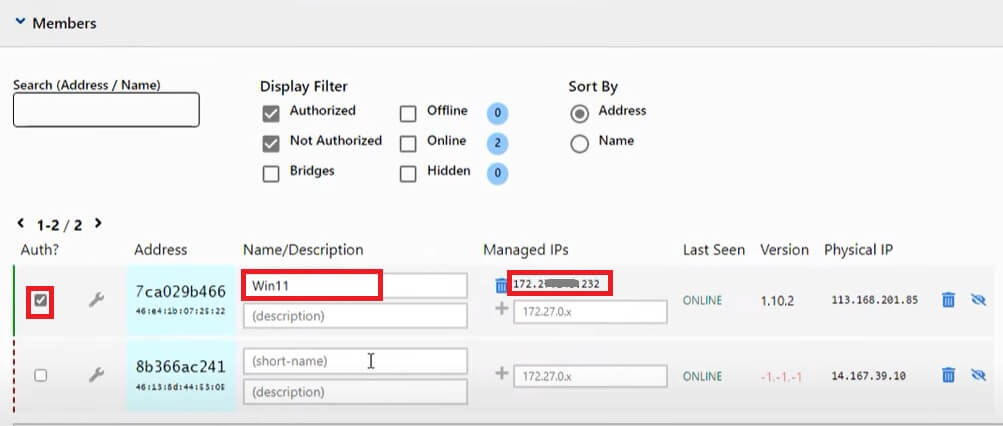
Feito isso, o computador ficará visível na rede e você poderá acessá-lo pela internet, por exemplo, mesmo com uma conexão de área de trabalho remota. Em seguida, abra uma conexão de área de trabalho remota e copie e cole o endereço IP, anotado anteriormente, na caixa “Computer” da área de trabalho remota. Agora você só precisa clicar no botão “Connect” e a área de trabalho do seu computador, conectado à VPN, será exibida. E depois de inserir as credenciais de login do seu PC, o ZeroTier o colocará em conexão com o computador onde você poderá trabalhar como se estivesse fisicamente presente.
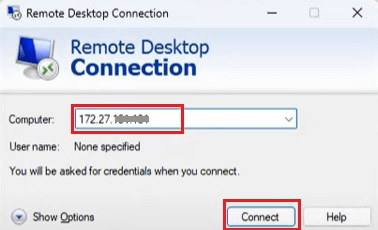
3.3 Compartilhe os recursos do computador conectado à VPN
Uma vez mesclado e habilitado, em seu computador, você poderá compartilhar recursos. Por exemplo, se você criou uma pasta no computador remoto, chamada “DATA”, e a compartilhou com outros usuários, definindo a guia de segurança de leitura/gravação para o grupo “Everyone”, com este comando, digitado no prompt de comando, você pode acessar o conteúdo da pasta remotamente.
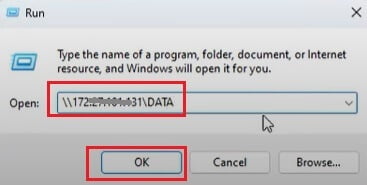
Logicamente, ao pressionar o botão “OK“, você será solicitado a sempre digitar as credenciais para acessar a pasta. Vamos falar sobre as credenciais de login do computador remoto.
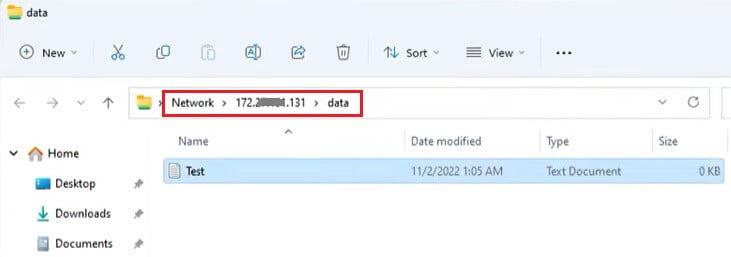
4. Outros recursos úteis
Espero ter explicado da maneira mais completa possível o que você realmente pode fazer com o ZeroTier. Além disso, espero que o conceito principal tenha passado, que com ZeroTier, você pode virtualizar qualquer rede privada local na internet, portanto, vamos falar de um software de virtualização de rede local real usando a internet como canal de comunicação. Como em todos os meus guias, aqui também recomendo que você siga este tutorial em vídeo, onde poderá seguir passo a passo a instalação e configuração de uma VPN com ZeroTier. Além disso, você poderá apreciar suas características extraordinárias.
leia também: a maneira mais simples de gerenciar banco de dados mysql